Ako použiť DroidCam na premenu telefónu na webovú kameru pre váš počítač
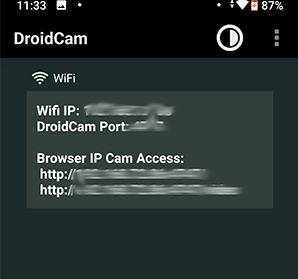
Nasledujúci článok vám ukáže, ako používať Droidcam na počítačoch a telefónoch, ako aj niekoľko návrhov na dokonalý videohovor!
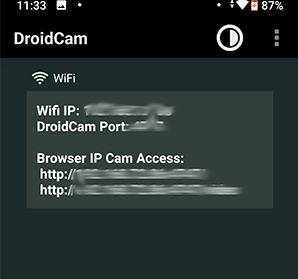
Život počas pandémie Corona pokračuje. Mnohí z nás musia zmeniť pracovné prostredie, alebo čo je ešte horšie, prísť o prácu.
Aby ste sa prispôsobili novej situácii, musíte z domu navštevovať pohovory a videostretnutia prostredníctvom aplikácií ako Hangouts Meet , Skype a Zoom , čo spôsobuje, že dopyt po webových kamerách prevyšuje ponuku.
Dobrou správou je, že v prípade potreby môžete svoj telefón s Androidom zmeniť na webovú kameru pre váš počítač pomocou niekoľkých aplikácií, ako sú DroidCam alebo Iriun pre Android. Nasledujúci článok vám ukáže, ako používať Droidcam na počítačoch a telefónoch, ako aj niekoľko návrhov na dokonalý videohovor!
Pár slov o aplikácii DroidCam
DroidCam je aplikácia, ktorá premení vaše zariadenie Android na webovú kameru. Aplikácia spolupracuje s PC klientom, ktorý spája počítač s telefónom. Táto aplikácia podporuje Android, iOS a Windows. Umožňuje vám pripojiť váš notebook alebo PC cez WiFi sieť alebo pomocou USB kábla.
Aplikácia nezhromažďuje žiadne osobné informácie, čo umožňuje streamovanie zvukových a obrazových údajov priamo do pripojených klientskych programov. Vo väčšine prípadov sú tieto audio a video streamy obsiahnuté vo vašej lokálnej sieti a nie sú prístupné zvonku.
Kľúčové vlastnosti DroidCam zahŕňajú:
Ak sa vám aplikácia páči, zvážte stiahnutie Pro verzie DroidCamX s väčšími výhodami oproti bezplatnej verzii, ako napríklad:
Nastavte Droidcam na PC a telefóne
Po inštalácii otvorte na počítači rozhranie Droidcam a budete mať 2 možnosti pripojenia: (1) cez wifi, (2) cez USB kábel.
(1) Pripojte sa cez wifi:
Pripojíte telefón aj počítač k rovnakej sieti Wi-Fi, otvoríte na telefóne Droidcam a získate IP a port:
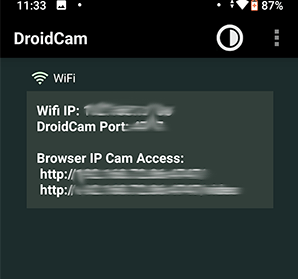
Potom na PC zadajte Droidcam a stlačte Štart .
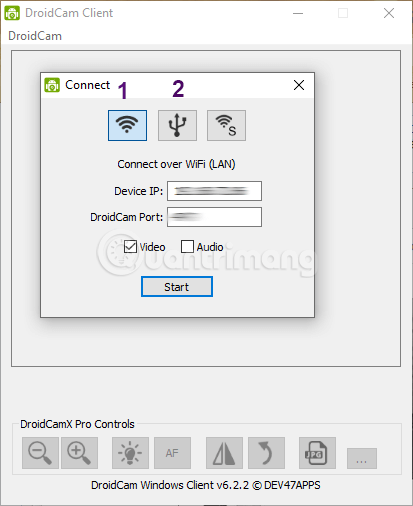 (2) Pripojte cez USB:
(2) Pripojte cez USB:
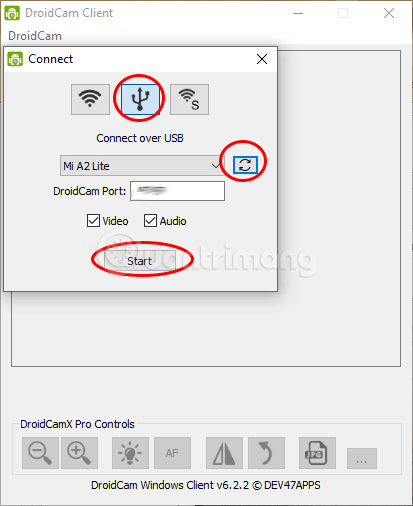
Po pripojení budú výsledky nasledovné:
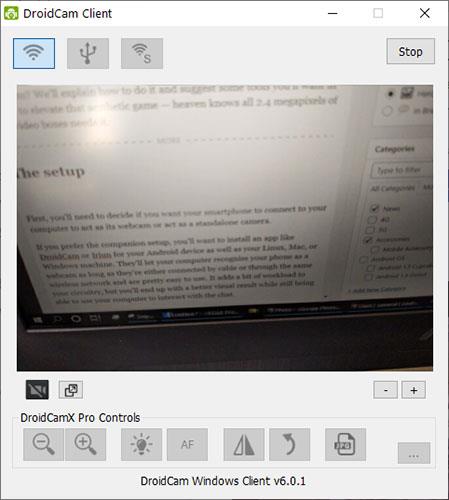
Ak chcete zmeniť svoj telefón na webovú kameru pre váš počítač, budete si musieť nainštalovať aplikáciu ako DroidCam alebo Iriun
Pri skúšaní telefónu Xiaomi a prijatí chybového hlásenia z čítačky Quantrimang.com zistil, že ak nie sú povolené možnosti pre vývojárov a režim ladenia USB, počítač Droidcam nenájde telefón a nemôže sa pripojiť.
Ak chcete povoliť možnosti vývojára na Xiaomi, postupujte podľa tohto návodu . Potom prejdite do časti Nastavenia > Systém > Rozšírené > Možnosti vývojára > prejdite nadol v dolnej časti a nájdite Ladenie USB > zapnite ho. Ihneď potom kliknite na ikonu obnovenia, ako je znázornené, aby kamera Droidcam našla váš telefón. Keď sa v poli zobrazí názov telefónu, kliknite na tlačidlo Štart .
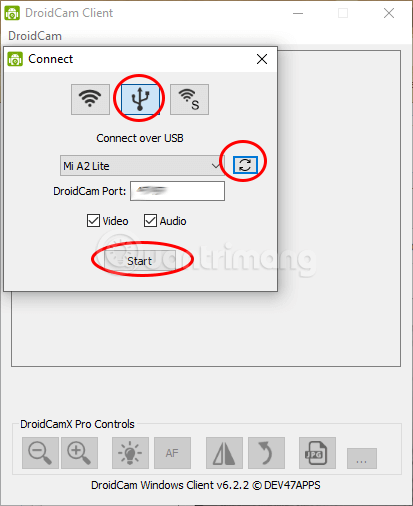
Tu je niekoľko návrhov, čo si zaobstarať pre svoj smartfón, aby ste vyzerali čo najlepšie – dokonca aj bez make-upu!
Niektoré nástroje pomáhajú robiť videohovory dokonalejšie
Stojany na vybavenie a svetlá

Pre lepší vizuálny vzhľad môžete použiť stojany na vybavenie a svetlá
Ak na umiestnenie telefónu a lampy používate stôl, budete chcieť lampu, ktorá používa LED žiarovky usporiadané do poľa alebo kruhového vzoru na osvetlenie vašej tváre. Niektorí výrobcovia vyrábajú kruhové lampy so zabudovanými držiakmi na telefón. Ako základňu by ste si mali zvoliť malý statív vysoký asi 30 cm.
Okrem toho niektoré spoločnosti vyrábajú aj statívy, ktoré kombinujú držiak na telefón a reflektor. Zdá sa však, že sú vhodnejšie pre vlogerov ako bežných používateľov.
Pred prvým hovorom otestujte nastavenie, aby ste zistili, či si musíte upraviť polohu sedenia alebo sklon telefónu a svetiel.
Audio zariadenia

Mali by ste zvážiť kúpu novej náhlavnej súpravy Bluetooth s aktívnym potlačením hluku
Mali by ste zvážiť kúpu novej náhlavnej súpravy Bluetooth s aktívnym potlačením hluku. Niektoré dnešné telefóny majú odstránený konektor pre slúchadlá. Káblové slúchadlá navyše spôsobujú určité nepríjemnosti pri používaní.
Čitatelia si môžu pozrieť: 14 najlepších bezdrôtových slúchadiel pre niektoré možnosti.
A nakoniec, bez ohľadu na to, čo robíte, dávajte pozor, aby ste sa vyhli vtipným situáciám, ako je vykonávanie osobnej práce a zabudnutie vypnúť mikrofón alebo kameru počas živého hovoru!
Veľa štastia!
Prostredníctvom funkcií prevodu reči na text v reálnom čase, ktoré sú dnes zabudované do mnohých vstupných aplikácií, máte rýchly, jednoduchý a zároveň mimoriadne presný spôsob zadávania.
K Tor sa môžu pripojiť počítače aj smartfóny. Najlepší spôsob, ako získať prístup k Tor zo svojho smartfónu, je cez Orbot, oficiálnu aplikáciu projektu.
oogle tiež zanecháva históriu vyhľadávania, ktorú niekedy nechcete, aby ju niekto, kto si požičal váš telefón, videl v tejto vyhľadávacej aplikácii Google. Ako odstrániť históriu vyhľadávania v službe Google, môžete postupovať podľa krokov uvedených nižšie v tomto článku.
Nižšie sú uvedené najlepšie falošné GPS aplikácie pre Android. Všetko je to zadarmo a nevyžaduje sa od vás rootovanie telefónu alebo tabletu.
Tento rok Android Q sľubuje priniesť sériu nových funkcií a zmien do operačného systému Android. Pozrime sa na očakávaný dátum vydania Android Q a vhodných zariadení v nasledujúcom článku!
Bezpečnosť a súkromie sa vo všeobecnosti stávajú čoraz väčším problémom pre používateľov smartfónov.
Vďaka režimu „Nerušiť“ systému Chrome OS môžete okamžite stlmiť otravné upozornenia a získať tak sústredenejší pracovný priestor.
Viete, ako zapnúť herný režim na optimalizáciu herného výkonu na telefóne? Ak nie, poďme to teraz preskúmať.
Ak chcete, môžete si pomocou aplikácie Designer Tools nastaviť aj priehľadné tapety pre celý telefónny systém Android, vrátane rozhrania aplikácie a rozhrania systémových nastavení.
Uvádza sa na trh stále viac modelov telefónov 5G, od dizajnov, typov až po segmenty. Prostredníctvom tohto článku sa okamžite pozrime na modely telefónov 5G, ktoré budú uvedené na trh v novembri.









